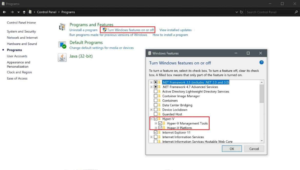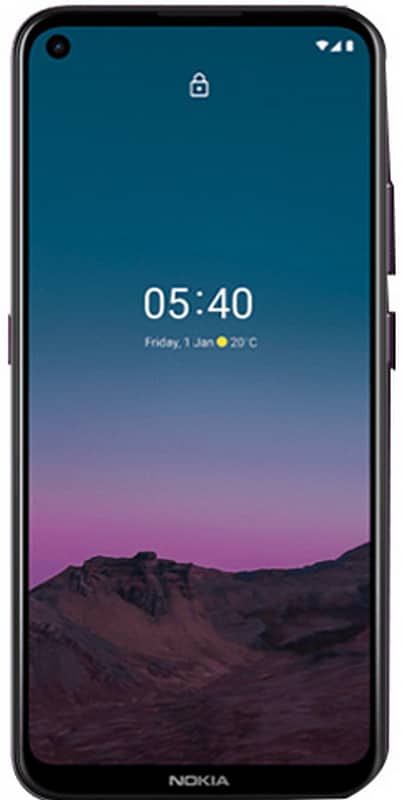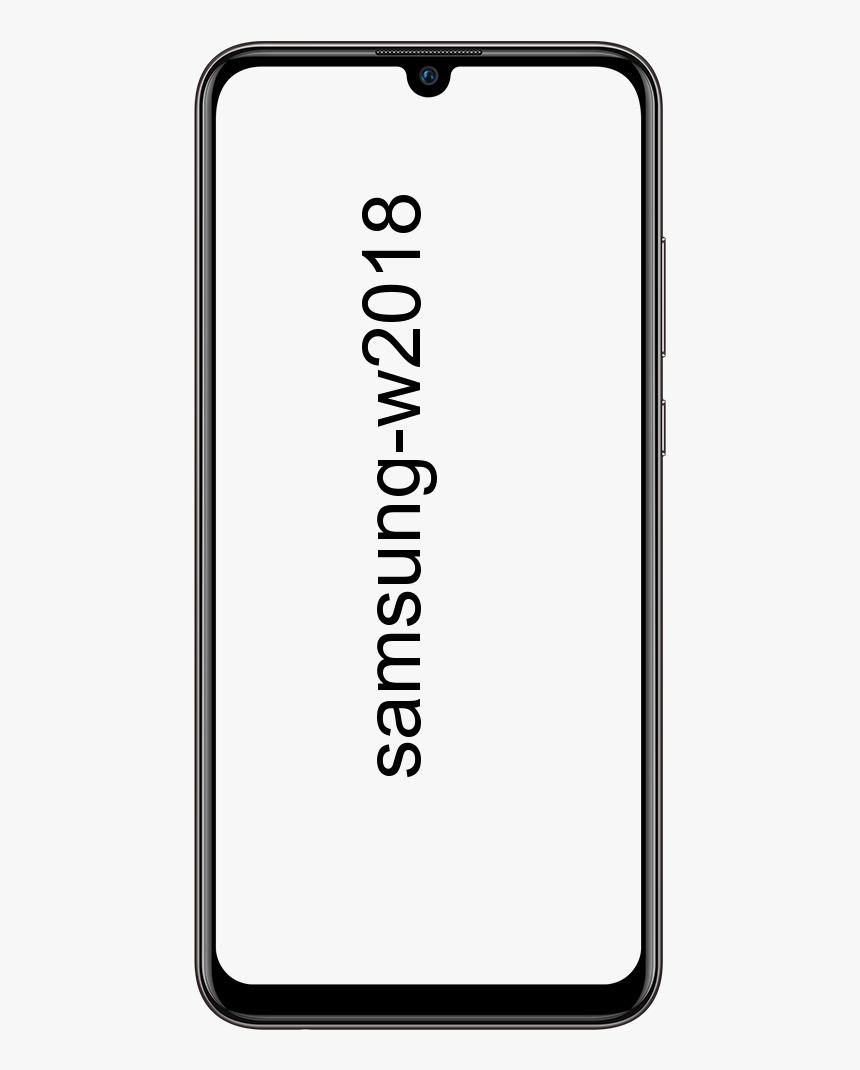விண்டோஸ் 10 இல் சுட்டி அமைப்புகளை எவ்வாறு கட்டமைப்பது
விண்டோஸ் 10 அடிப்படையில் உங்கள் சுட்டிக்கான தனிப்பயனாக்குதலுக்கான விருப்பங்களை உங்களுக்கு வழங்குகிறது, எனவே உங்கள் கர்சர் உண்மையில் எவ்வாறு செயல்படுகிறது என்பதில் உங்களுக்கு நெகிழ்வுத்தன்மை உள்ளது. இந்த வழிகாட்டியில், கிடைக்கக்கூடிய அமைப்புகள் மற்றும் அவை உங்கள் சுட்டிக்காட்டிக்கு ஏற்படுத்தும் தாக்கம் ஆகியவற்றின் மூலம் உங்களை அழைத்துச் செல்வோம். இந்த கட்டுரையில், விண்டோஸ் 10 இல் சுட்டி அமைப்புகளை எவ்வாறு கட்டமைப்பது என்பது பற்றி பேசப்போகிறோம்.
நீங்கள் ஒரு மடிக்கணினி அல்லது டெஸ்க்டாப் பிசி பயன்படுத்தினால், அதைப் பயன்படுத்த உங்கள் சுட்டியை அல்லது உங்கள் டச்பேட்டை சார்ந்து இருப்பதற்கான அதிக வாய்ப்பு உள்ளது. விண்டோஸ் 10 உடன் பணிபுரிவது உண்மையில் இந்த சாதனங்களில் ஒன்றின் பயன்பாட்டைக் குறிக்கிறது. இருப்பினும், புளூடூத் சுட்டியை உங்கள் டேப்லெட்டுடன் இணைக்க முடியும், அது உங்களுக்கு வேலை செய்வதை எளிதாக்குகிறது. எனவே நீங்கள் அதிக உற்பத்தி செய்ய விரும்பினால், உங்கள் சுட்டியை நீங்கள் விரும்பும் விதத்தில் கட்டமைக்க வேண்டியது அவசியம். அதன் பொத்தான்கள் என்ன செய்கின்றன என்பதை நீங்கள் மாற்ற விரும்பினால், அல்லது உங்கள் சுட்டி உணர்திறனை அதிகமாகவோ அல்லது குறைவாகவோ மாற்றவும். இந்த டுடோரியலைப் படித்து விண்டோஸ் 10 இல் இதை எவ்வாறு செய்யலாம் என்பதைக் கண்டுபிடிக்கவும்:
குறிப்பு: இந்த கட்டுரையில் விளக்கப்பட்டுள்ள அமைப்புகள் பெரும்பாலான பாகங்கள் உள்ளடக்கியது, இருப்பினும், இன்னும் சில மேம்பட்ட எலிகள் மற்றும் டச்பேட்களில் கூடுதல் விருப்பங்களுடன் சிறப்பு இயக்கிகள் உள்ளன. நீங்கள் அந்த அமைப்புகளை உள்ளமைக்க விரும்பினால், உங்கள் குறிப்பிட்ட சுட்டிக்காட்டும் சாதனத்தின் பயனர் கையேட்டைக் குறிப்பிட வேண்டும்.
தொலைபேசியில் இணையம் இல்லை
நாம் மேலும் செல்வதற்கு முன், விண்டோஸ் 10 இன் சுட்டி அமைப்புகள் இன்னும் கண்ட்ரோல் பேனல் மற்றும் அமைப்புகள் பயன்பாட்டில் பிரிக்கப்பட்டுள்ளன என்பதைக் குறிப்பிடுவது மதிப்பு. அமைப்புகள் பயன்பாட்டின் சுட்டி பக்கம் தற்போது மிகவும் அடிப்படையானது, மேலும் இது கண்ட்ரோல் பேனலில் நீங்கள் காணாத ஒரே ஒரு விருப்பத்தை மட்டுமே கொண்டுள்ளது.
முதன்மை சுட்டி பொத்தான் மற்றும் உருள் சக்கரம் | சாளரங்கள் 10 இல் சுட்டி அமைப்புகள்
நாங்கள் முதலில் அமைப்புகளுக்குச் செல்வோம், எனவே பயன்பாட்டைத் திறக்கவும் (Win + I விசைப்பலகை குறுக்குவழி). சாதனங்கள் பிரிவில் தட்டவும், பின்னர் மெனுவிலிருந்து மவுஸ் பக்கத்திற்கு செல்லவும்.
உருள் சக்கரத்தின் செயல்பாட்டைத் தனிப்பயனாக்க பக்கமானது உங்களை அனுமதிக்கிறது, பின்னர் எந்த சுட்டி பொத்தானை முதன்மையாக செயல்படுகிறது என்பதை மாற்றவும். கோடுகள் அல்லது முழுத் திரைகள் வழியாக உருட்ட மவுஸ் சக்கரத்தை உருவாக்கலாம். (நீங்கள் பேஜ் அப் அல்லது பேஜ் டவுன் பொத்தான்களை அழுத்தியது போல்). எத்தனை கோடுகள் அல்லது திரைகள் ஒரே நேரத்தில் உருட்ட வேண்டும் என்பதை நீங்கள் தனிப்பயனாக்கலாம்.
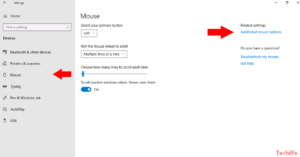
சரி, பக்கத்தின் கடைசி மாற்று பொத்தானை, செயலற்ற சாளரங்களை நான் வட்டமிடும் போது உருட்டவும், கண்ட்ரோல் பேனலில் உண்மையில் கிடைக்காத ஒரே சுட்டி அமைப்பு. இந்த அம்சம் விண்டோஸ் 10 க்கு புதியது. விளக்கத்தின் படி, உங்கள் டெஸ்க்டாப்பில் உள்ள எந்த சாளரத்தின் உள்ளடக்கங்களையும் அதன் மேல் வட்டமிட்டு சுட்டி சக்கரத்தைப் பயன்படுத்துவதன் மூலம் உருட்டவும் இது உங்களை அனுமதிக்கிறது. விண்டோஸின் முந்தைய பதிப்புகளுடன் நீண்டகால புகாரை நிவர்த்தி செய்து, நீங்கள் முதலில் சாளரத்திற்கு கவனம் செலுத்த தேவையில்லை. நீங்கள் அதை பெரும்பாலான நேரங்களில் இயக்க வேண்டும்.
மேலும்
விண்டோஸின் மீதமுள்ள மவுஸ் அமைப்புகள் கண்ட்ரோல் பேனலில் தள்ளப்படுகின்றன. மவுஸ் அமைப்புகள் பக்கத்தின் வலதுபுறத்தில் உள்ள கூடுதல் மவுஸ் விருப்பங்கள் இணைப்போடு அவற்றை அணுகலாம். இது விண்டோஸ் இயக்க முறைமையின் தலைமுறைகள் வழியாக பெரிதும் மாறாத மவுஸ் பிராபர்டீஸ் பாப்அப்பைக் கொண்டுவரும்.
இந்த திரையின் முதல் தாவல் அடிப்படையில் மூன்று விருப்பங்களை வழங்குகிறது. முதலாவது அமைப்புகள் பயன்பாட்டிலிருந்து நகல் மற்றும் உங்கள் முதன்மை சுட்டி பொத்தானைத் தனிப்பயனாக்க உங்களை அனுமதிக்கிறது. இரண்டாவது கிளிக் இரட்டை பதிவு செய்யப்படும்போது மாற்ற உங்களை அனுமதிக்கிறது - நீங்கள் இருமுறை கிளிக் செய்யும் போது விண்டோஸ் கண்டறியவில்லை எனில். அல்லது தவறான நேர்மறையான போட்டிகளை உருவாக்குகிறது, பின்னர் இரட்டை கிளிக் எவ்வளவு காலம் நீடிக்க வேண்டும் என்பதை அறிய ஸ்லைடர் மற்றும் சோதனை பகுதியைப் பயன்படுத்தலாம்.
கிளிக் லாக் | சாளரங்கள் 10 இல் சுட்டி அமைப்புகள்
பக்கத்தின் இறுதி விருப்பம், கிளிக் லாக் எனப்படும் சிறிய பயன்பாட்டு அணுகல் அம்சத்தை கட்டுப்படுத்துகிறது. அதை இயக்கும் போதெல்லாம், தட்டும்போது மற்றும் இழுக்கும்போது உங்கள் சுட்டி பொத்தானை அழுத்திப் பிடிக்க வேண்டியதில்லை. மாறாக, நீங்கள் பொத்தானைச் சுருக்கமாகப் பிடித்துக் கொள்ளுங்கள், அது தேர்வைத் தொடங்குகிறது. நீங்கள் பொத்தானை விடுவிக்கலாம், உங்கள் தேர்வை முடிக்க சுட்டியை நகர்த்தலாம். செயல்பாட்டை உறுதிப்படுத்த மீண்டும் பொத்தானைத் தட்டவும். இது முதன்மையாக மவுஸ் பொத்தானைக் குறைக்க கடினமாக இருக்கும் எல்லோருக்கும் உண்மையில் நீண்ட காலத்திற்கு.

இருப்பினும், மவுஸ் பண்புகள் உரையாடலின் இரண்டாவது தாவல் உங்கள் கர்சரின் விளக்கக்காட்சியையும் மாற்ற உதவுகிறது. உங்கள் சாதனத்தில் நிறுவப்பட்ட கருப்பொருள்களிலிருந்து நீங்கள் தேர்வுசெய்து தேர்ந்தெடுக்கலாம் அல்லது வெவ்வேறு கர்சர் நிலைகளுக்குப் பயன்படுத்த உங்கள் சொந்த படங்களையும் குறிப்பிடலாம்.
சுட்டிக்காட்டி வேகம் மற்றும் உணர்திறன் | சாளரங்கள் 10 இல் சுட்டி அமைப்புகள்
சுட்டிக்காட்டி விருப்பங்கள் தாவல் உண்மையில் உங்கள் சுட்டியின் செயல்பாட்டிற்கு நேரடியாக பொருந்தும். முதல் தொகுப்பு விருப்பங்கள் அடிப்படையில் உங்கள் கர்சரின் இயக்கத்துடன் தொடர்புடையவை. கர்சர் எவ்வளவு விரைவாக நகர்கிறது என்பதையும் நீங்கள் கட்டுப்படுத்தலாம், இது உங்கள் சுட்டியின் பயனுள்ள உணர்திறனைக் குறைக்க அல்லது அதிகரிக்க உதவுகிறது.
கோடி இண்டிகோ என்றால் என்ன
ஒரு சுட்டிக்காட்டி துல்லியமான தேர்வுப்பெட்டியை மேம்படுத்தவும் உள்ளது, இது நீங்கள் சுட்டியை எவ்வளவு விரைவாக நகர்த்துவதோடு தொடர்புடைய அனைத்து பயனுள்ள உணர்திறனையும் மாறும் வகையில் சரிசெய்கிறது. ஒரு சிறிய பொத்தானைத் தேர்ந்தெடுக்க நீங்கள் மெதுவாக நகரும் போது. கர்சர் இயக்கத்தையும் துல்லியமாக வைத்திருக்க விண்டோஸ் பறக்கும்போது உணர்திறனை சரிசெய்யும். உங்களிடம் ஒரு கேமிங் அல்லது தொழில்முறை சுட்டி இருந்தால். சுட்டிக்காட்டி வேகம் மற்றும் துல்லியமான விருப்பங்கள் இரண்டும் உங்கள் சுட்டி வழங்கும் டிபிஐ மற்றும் உணர்திறன் அமைப்புகளுடன் முரண்படக்கூடும் என்பதை நீங்கள் கவனத்தில் கொள்ள வேண்டும்.

சுட்டிக்காட்டி விருப்பங்கள் தாவலின் இரண்டாவது பிரிவு அடிப்படையில் ஸ்னாப் டூவைக் கட்டுப்படுத்துகிறது, இது உங்கள் திரையில் புதிய பாப்அப்கள் திறக்கும்போது உங்கள் கர்சரை தானாக நகர்த்தும் அணுகல் அம்சமாகும். உங்கள் கர்சர் ஒவ்வொரு பாப்அப்பிலும் இயல்புநிலை பொத்தானை தானாகவே ஒட்டிவிடும், எனவே சரி என்பதைத் தட்ட உங்கள் சுட்டியை நகர்த்த தேவையில்லை.
கர்சரைக் கண்டறிதல் | சாளரங்கள் 10 இல் சுட்டி அமைப்புகள்
இறுதியாக, கர்சரை எப்போது மறைக்க வேண்டும் என்பதைத் தெரிந்துகொள்ளும் பிரிவு உங்களை அனுமதிக்கிறது. தேர்வுப்பெட்டியைத் தட்டச்சு செய்யும் போது மறை சுட்டிக்காட்டி மூலம் தட்டச்சு செய்யும் போது தானியங்கி கர்சரை மறைப்பதை அணைக்கலாம்.
காட்சி சுட்டிக்காட்டி தடங்கள் விருப்பத்தைப் பயன்படுத்தி, சுட்டிக்காட்டி சுவடுகளையும் காண்பிக்க முடியும். உங்கள் கர்சரைப் பின்தொடர்வதில் சிரமம் இருந்தால், அது உங்கள் சுட்டியை திரை முழுவதும் கண்காணிக்கும். ஒரு இறுதி பயன்பாட்டினை மாற்றியமைப்பது நான் சி.டி.ஆர்.எல் விசையை அழுத்தும்போது சுட்டிக்காட்டி இருப்பிடத்தைக் காட்டு - சுய விளக்கமளிக்கும் சோதனைப்பெட்டி. உண்மையில் என் சுட்டி சூழ்நிலைகளை இழந்தவர்களுக்கு இது கைக்குள் வரலாம்.
இது விண்டோஸின் சுட்டி அமைப்புகளுக்கானது. நாங்கள் மற்ற மவுஸ் பண்புகள் தாவல்களை மறைக்கவில்லை; உங்கள் சுட்டியைப் பற்றிய தொழில்நுட்ப தகவல்களை வன்பொருள் பட்டியலிடும்போது நாங்கள் விவரிக்கும் அமைப்புகள் பக்கத்தில் சக்கரம் நகல். உங்கள் குறிப்பிட்ட சாதனத்தை நம்பியிருக்கும் மவுஸ் பண்புகளில் கூடுதல் தாவல்களைப் பார்ப்பீர்கள். பல லேப்டாப் டச்பேட் டிரைவர்கள் கூடுதல் பக்கங்களை இங்கே சேர்க்கின்றன, இது அவற்றின் செயல்பாட்டையும் தனிப்பயனாக்க உதவுகிறது.
விளையாட்டு மையம் வெளியேறு
மவுஸ் சக்கரத்தை செங்குத்து மற்றும் கிடைமட்ட ஸ்க்ரோலிங் விருப்பங்களில் மாற்றவும்
மவுஸ் வீல் விருப்பங்களைத் தனிப்பயனாக்க விரும்பினால், கிளிக் செய்யவும் அல்லது தட்டவும் சக்கரம் தாவல் சுட்டி பண்புகள் ஜன்னல்.

தி செங்குத்து ஸ்க்ரோலிங் விருப்பங்கள் உள்ளதைப் போலவே இருக்கும் சுட்டி அமைப்புகளின் பக்கம் அமைப்புகள் பயன்பாடும். ஒரு நேரத்தில் எவ்வளவு உள்ளடக்கத்தை உருட்டலாம் என்பதையும் நீங்கள் தேர்ந்தெடுக்கலாம். நீங்கள் முதல் விருப்பத்தைத் தேர்ந்தெடுத்தால் வரிகளின் எண்ணிக்கையை அமைக்கவும்.
இப்போது கீழ் கிடைமட்ட ஸ்க்ரோலிங், நீங்கள் சுட்டி சக்கரத்தை சாய்க்கும்போது எத்தனை எழுத்துக்களை கிடைமட்டமாக உருட்டலாம் என்பதையும் அமைக்கலாம். இது ஒவ்வொரு வகையான மவுஸிலும் வேலை செய்யாது என்பதை நினைவில் கொள்ளுங்கள். கிடைமட்ட ஸ்க்ரோலிங் ஆதரிக்கும் ஒன்று உங்களுக்குத் தேவை.
சுட்டி வன்பொருள் தகவலை நீங்கள் எவ்வாறு காணலாம்
உங்கள் சுட்டி வன்பொருள் விருப்பங்களைப் பார்க்க விரும்பினால். பின்னர் கிளிக் செய்யவும் அல்லது தட்டவும் வன்பொருள் தாவல் சுட்டி பண்புகள் ஜன்னல்.

எல்லா எலிகளும் டச்பேட்களும் அவற்றின் உற்பத்தியாளரான உங்கள் கணினியுடன் இணைக்கப்படுவதை இங்கே நீங்கள் காணலாம். அவை உண்மையில் எந்த துறைமுகத்தை செருகின, சாதனங்கள் சரியாக வேலை செய்கின்றன என்றால். பெரும்பாலும், இந்த பக்கத்தை அணுக வேண்டிய அவசியமில்லை, மேலும் வன்பொருள் பண்புகள் உண்மையில் மேம்பட்ட பயனர்கள் மூலமாக மட்டுமே பயன்படுத்தப்பட வேண்டும்.
இரண்டு பொத்தான்களுக்கு மேல் உள்ள சுட்டியை எவ்வாறு கட்டமைக்க முடியும்
இரண்டு வாசகர்களுக்கு மேல் உள்ள சுட்டியை எவ்வாறு கட்டமைக்க முடியும் என்று எங்கள் வாசகர்களில் ஒருவர் கேட்டார். துரதிர்ஷ்டவசமாக, இந்த கேள்விக்கான பதில் என்னவென்றால், நீங்கள் உண்மையில் கூடுதல் பொத்தான்களை அமைக்க முடியாது. இது உங்கள் சுட்டியில், விண்டோஸ் 10 மூலமாக மட்டுமே காணப்படுகிறது. உங்களிடம் அத்தகைய சுட்டி இருந்தால், கூடுதல் பொத்தான்கள் மட்டுமே என்ன செய்ய முடியும் என்பதை நீங்கள் கட்டமைக்க முடியும். உங்கள் சுட்டியின் உற்பத்தியாளர் வழங்கும் மென்பொருள் பயன்பாட்டைப் பயன்படுத்துவதன் மூலம். நீங்கள் பெரும்பாலும் உங்கள் சுட்டிக்கு சரியான மென்பொருளைப் பெறுவீர்கள். அதன் டிரைவர்களுடன், சிடி அல்லது டிவிடியிலும் அது வந்தது. அல்லது சுட்டியின் உற்பத்தியாளர் வலைத்தளத்திலிருந்தும். மிகவும் பிரபலமான சில எலிகள் பயன்படுத்தும் மென்பொருளின் பட்டியலைப் பார்ப்போம்:
பாருங்கள்
- மைக்ரோசாஃப்ட் எலிகள் பொத்தான்களை பெரும்பாலும் மைக்ரோசாஃப்ட் மவுஸ் மற்றும் விசைப்பலகை மையத்துடன் கட்டமைக்க முடியும்
- லாஜிடெக் எலிகள் லாஜிடெக் விருப்பங்கள் அல்லது லாஜிடெக் செட்பாயிண்ட் மூலம் கட்டமைக்கப்படலாம்
- ரேசர் சினாப்ஸுடன் ரேஸர் கேமிங் எலிகள் பொத்தான்களை அமைக்கலாம்
- ஆசஸ் கேமிங் எலிகளை ஆசஸ் ஆர்மரி க்ரேட் அல்லது ஆசஸ் ரோக் ஆர்மரி மூலம் கட்டுப்படுத்தலாம்
- ஸ்டீல்சரீஸ் கேமிங் எலிகளை ஸ்டீல்சரீஸ் என்ஜின் மென்பொருளின் உதவியுடன் கட்டமைக்க முடியும்
- கோர்செய்ர் கேமிங் எலிகள் அவற்றின் கூடுதல் பொத்தான்களை வரைபட கோர்சேர் பயன்பாட்டு இயந்திர மென்பொருளைப் பயன்படுத்துகின்றன
விண்டோஸ் 10 இல் எந்த சுட்டியிலும் காணப்படும் கூடுதல் பொத்தான்கள் என்ன செய்கின்றன என்பதை உள்ளமைக்க நீங்கள் பயன்படுத்தக்கூடிய மற்றொரு விருப்பம். இது எக்ஸ்-மவுஸ் பொத்தான் கட்டுப்பாட்டுக்கு மூன்றாம் தரப்பு பயன்பாட்டைப் பயன்படுத்துவது. இது உங்கள் மவுஸ் மாதிரியைப் பொருட்படுத்தாமல் விண்டோஸ் எக்ஸ்பி முதல் விண்டோஸ் 10 வரையிலான எந்த விண்டோஸ் இயக்க முறைமையிலும் இயங்குகிறது.
முடிவுரை
சரி, அவ்வளவுதான் எல்லோரும்! விண்டோஸ் 10 கட்டுரையில் இந்த சுட்டி அமைப்புகளை நீங்கள் விரும்புவீர்கள், மேலும் இது உங்களுக்கு உதவியாக இருக்கும் என்று நம்புகிறேன். இது குறித்த உங்கள் கருத்தை எங்களுக்குத் தெரிவிக்கவும். இந்த கட்டுரை தொடர்பான கூடுதல் கேள்விகள் மற்றும் சிக்கல்கள் உங்களிடம் இருந்தால். பின்னர் கீழேயுள்ள கருத்துகள் பிரிவில் எங்களுக்குத் தெரியப்படுத்துங்கள். நாங்கள் விரைவில் உங்களைத் தொடர்புகொள்வோம்.
இந்த நாள் இனிதாகட்டும்!
ஷோ பாக்ஸ் சேவையகம் கீழே
மேலும் காண்க: பயிற்சி: விண்டோஸ் 10 இல் விசைப்பலகை மேக்ரோக்களை அமைக்கவும்